
Cách ẩn ứng dụng trên điện thoại
Ẩn ứng dụng trên điện thoại là việc thực hiện là biến mất một hoặc nhiều ứng dụng trên màn hình chính thiết bị – nơi dễ dàng nhìn thấy ứng dụng và thực hiện thao tác mở chúng lên.
Cách ẩn ứng dụng khiến ứng dụng vẫn tồn tại và hoạt động trên thiết bị bình thường, không ảnh hưởng đến trải nghiệm người dùng. Hiểu đơn giản ẩn ứng dụng là bạn tạm cất ứng dụng vào một kho nào đó mà cần tìm chúng ở đó để sử dụng thay vì tương tác trực tiếp trên màn hình như thông thường.
Đây là tính năng quan trọng và cần thiết giúp bảo vệ quyền riêng tư cho người dùng được các thương hiệu sản xuất điện thoại lớn sử dụng như Apple, Samsung, Oppo,… Cách thực hiện ẩn ứng dụng rất đơn giản với một vài thao tác được HanoiMobile hướng dẫn chi tiết trong nội dung tiếp theo.
Cách ẩn ứng dụng trên điện thoại Android
Với các hãng smartphone sử dụng hệ điều hành Androids sẽ có cách ẩn ứng dụng chi tiết như sau:
#1: Cách ẩn ứng dụng trên điện thoại Samsung
Đối với điện thoại Samsung, bạn chỉ cần thực hiện theo trình tự các bước sau:
- Bước 1: Vào mục cài đặt → Chọn Màn hình → Chọn Màn hình chờ → Chọn lệnh Ẩn ứng dụng

- Bước 2: Chọn các ứng dụng muốn ẩn hiển thị trên màn hình chính → Xác nhận bằng cách chọn nút Lưu
.jpg)
#2: Xiaomi/Redmi
Xiaomi/Redmi là dòng máy sử dụng hệ điều hành MIUI bạn có thể thực hiện ẩn ứng dụng như sau:
- Bước 1: Vào Cài đặt → Chọn Ứng dụng → Chọn Khóa ứng dụng → Chọn biểu tượng Cài đặt tại góc phải và bật Khóa ứng dụng
- Bước 2: Chọn mật khẩu bên dưới → Người dùng thiết lập mật khẩu để khóa ứng dụng không mong muốn
- Bước 3: Vào mục Khóa ứng dụng để tìm các ứng dụng trên điện thoại đã được hiển thị. Để hiển thị lại ứng dụng hãy gạt nút xanh bên phải.

#3: Cách ẩn ứng dụng trên điện thoại Oppo/Realme
Để thực hiện ẩn ứng dụng trên các dòng điện thoại thông minh thương hiệu Oppo/Realme, bạn cần thực hiện theo các bước như sau:
- Bước 1: Vào Cài đặt → Chọn Bảo mật → Chọn Khóa ứng dụng
- Bước 2: Lựa chọn các ứng dụng, phần mềm bạn cần khóa hoặc ẩn ứng dụng → Nhấn Bật mã hóa
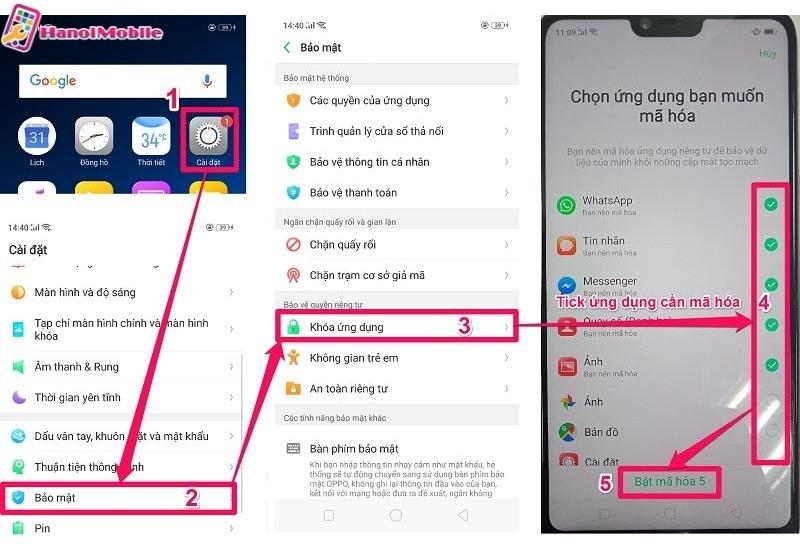
- Bước 3: Vào phần Khóa ứng dụng → Chọn Cài đặt ở góc bên phải màn hình → Chọn Ẩn icon màn hình chính → Nhân Thiết lập mã để truy cập → Chọn mã bất kỳ để bảo mật ứng dụng của bạn

- Bước 4: Nếu bạn muốn truy cập ứng dụng đã được ẩn chọn quay số → Nhập mã số bạn đã cài đặt thì các phần ứng dụng ẩn sẽ được hiển thị.

#4: Cách ẩn ứng dụng trên điện thoại LG
Đối với dòng điện thoại LG, cách ẩn ứng dụng như sau:
- Bước 1: Vào Cài đặt → Chọn Màn hình chính → Chọn Ẩn ứng dụng
- Bước 2: Lựa chọn và tìm các ứng dụng muốn ẩn. Hoặc bạn Click vào mục Ẩn ứng dụng trên màn hình chính hoặc ngăn kéo ứng dụng thì có thể thực hiện ẩn ứng dụng nhanh chóng mà không để chúng hiện lên màn hình chính

#5: HTC
Với dòng điện thoại mới của HTC, nhà sản xuất đã nâng cấp giao diện Sense mới để người dùng có thể ẩn ứng dụng cũng như kích hoạt ứng dụng thông qua mục Cài đặt trong ngăn kéo ứng dụng hiển thị với dấu biểu tượng 3 chấm.
- Bước 1: Chọn biểu tượng ứng dụng trên màn hình → Giữ đến khi hiển thị Hiển thị/Ẩn ứng dụng dụng
- Bước 2: Chọn ứng dụng bạn muốn ẩn hoặc xóa chủng khỏi hộp để bỏ ẩn ứng dụng
- Bước 3: Chọn Done để hoàn tất việc ẩn ứng dụng trên điện thoại mình mong muốn.

#6: Sử dụng ứng dụng Apex Launcher
Đối với các thiết bị không có tính năng tích hợp sẵn ẩn ứng dụng, bạn có thể sử dụng phần mềm ẩn ứng dụng Apex Launcher. Cách làm như sau:
- Bước 1: Cài đặt ứng dụng Apex Launcher → Mở ứng dụng → Chọn Menu ở bên dưới màn hình để vào danh sách ứng dụng → Chọn Cài đặt Apex

- Bước 2: Nhấn chọn mục cài đặt Hidden Apps → Chọn nút Add Hidden Apps → Chọn ứng dụng muốn ẩn → Chọn nút xác nhận Hide x Apps
- Bước 3: Để truy cập ứng dụng → chọn nút Menu → Nhận Launch để bỏ ẩn ứng dụng.

#7: Cách ẩn ứng dụng trên CH Play
Ngoài các cách trên, người dùng có thể ẩn ứng dụng ngay trên CH Play của mình như sau:
- Bước 1: Cài đặt → Chọn Màn hình chờ → Chọn Ẩn ứng dụng
- Bước 2: Chọn CH Play → Bấm Hoàn tất ẩn luôn ứng dụng CH Play, khi đó người khác không thể vào được cũng như không thể tìm ra các ứng dụng đã được ẩn trước đó.
Cách ẩn ứng dụng trên điện thoại iPhone
Cách ẩn ứng dụng trên điện thoại iPhone được thực hiện như sau:
#1: Ẩn ứng dụng trên iPhone
Cách ẩn ứng dụng theo các bước cụ thể gồm:
Cách 1:
- Bước 1: Vào Cài đặt → Tìm phần Trợ Năng → Chọn bật tính năng Giới hạn
- Bước 2: Vào mục Giới hạn → Chọn ứng dụng cần ẩn và chuyển thanh gạt trong trạng thái OFF là bạn đã hoàn tất việc ẩn ứng dụng trên iPhone

Cách 2:
- Bước 1: Kiểm tra màn hình có đầy đủ các ứng dụng sao cho không còn khoảng trống nào trên màn hình
- Bước 2: Chọn ứng dụng muốn ẩn bằng cách bấm giữ biểu tượng ứng dụng và di chuyển chúng đến các vị trí ứng dụng
- Bước 3: Bấm và giữ biểu tượng ứng dụng muốn ẩn và chuyển vào màn hình chính chứa app ở trên, chọn bất cứ ứng dụng nào để gộp chúng vào thư mục sau đó thả tay ra.
- Bước 4: Di chuyển biểu tượng xuống hàng app dưới cùng như vậy trên màn hình đã biến mất ứng dụng được chọn.

#2: Ẩn ứng dụng đã cài đặt thông qua Appstore
Đây là tính năng cao cấp hơn khiến bạn có thể quy định giới hạn độ tuổi đi kèm được phép sử dụng ứng dụng. Ví dụ như Snapchat quy định 12+, bạn có thể cài đặt ẩn chúng như sau:
- Bước 1: Kiểm tra độ tuổi được phép sử dụng ứng dụng bằng cách vào App Store → Chọn ứng dụng cần kiểm tra → Xem chi tiết
- Bước 2: Vào Cài đặt → Cài đặt chung → Trợ năng → Giới hạn → Chọn ứng dụng → Chọn giới hạn cao hơn so với độ tuổi đã kiểm tra ở bước 1 để ẩn ứng dụng đó hoặc chọn Không cho phép ứng dụng để ẩn tất cả ứng dụng được cài đặt thông qua App store

Như vậy. trên đây là các cách ẩn ứng dụng trên điện thoại iPhone, Android được HanoiMobile chia sẻ chi tiết. Hy vọng rằng thông tin này sẽ giúp bạn sử dụng thiết bị của mình dễ dàng hơn, bảo mật các thông tin, ứng dụng cá nhân riêng tư.
Trong các bài viết tiếp theo, chúng tôi sẽ cung cấp cho bạn thêm nhiều thông tin hữu ích, vì vậy hãy ủng hộ và theo dõi thường xuyên nhé!
